2025-11-30

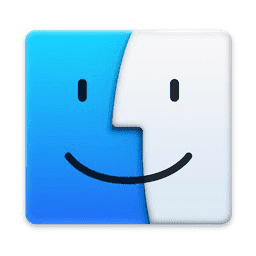
Apple Developer Program有料メンバーシップでテストアプリをDeployGateで配信するまで【1】
Distributionタイプの証明書を作成・登録する
それではまずAd-Hoc配信が可能となるDistributionタイプの証明書を作成する。
MacマシンでCA証明書(申請書)を作成する
Appleに送信するCertificate Request証明書をMacマシンで作成する。
ユーティリティ→「キーチェーンアクセス」を開く。
「キーチェーンアクセス」メニュー→「証明書アシスタント」→「認証局に証明書を要求...」を開く。
「ユーザーのメールアドレス」はまさに会社に付与された自分のメールアドレス=Apple ID=を入力する。
「通称」は、受け取る秘密鍵の名前を入力する。例えば「my-apple-pkey-202307222350」などとしておく。
「要求の処理」を「ディスクに保存」を選んでおけば、「CAのメールアドレス」は入力不要。
「続ける」で、このCAファイルが出力される。「CertificateSigningRequest.certSigningRequest」というファイルができているはずである。
秘密鍵と公開鍵をエクスポートしてクラウドに保存する
何気にこのステップは重要で、Macを初期化とかしたとき秘密鍵を失うと、証明書も使い物にならなくなる。Appleのサイトからは当然ながら鍵はダウンロードできない。自分で保管しておくしかない。
キーチェーンアクセス→「鍵」で、さきほどのmy-apple-pkey-202307222350という「公開鍵」と「秘密鍵」があるはずなので、これを右クリックして「my-apple-pkey-202307222350を書き出す...」を選択、任意の場所にそれぞれファイルとして書き出す。公開鍵は.pem, 秘密鍵は.p12というバイナリファイルであるはずだ。
この2つのファイルと、さきほどのCertificateSigningRequest.certSigningRequest、あわせて3つのファイルを、クラウドなどの失われないドライブへアップロード・保存しておくことをおすすめする。
Distributionタイプの証明書の新規作成・登録
https://developer.apple.com/account/resources/certificates/list
から「+」ボタンで新規作成画面を開く。
「Apple Distribution」を選択して「Continue」。
すると「Upload a Signing Certificate Request」画面になって、ファイルのアップロードを求められる。ここで「Choose File」で、先ほど作成したCA要求ファイル「CertificateSigningRequest.certSigningRequest」をアップロードする。
するとApple側で証明書が新規作成される。今回の「Distribution」タイプの証明書が作成されるには若干のタイムラグがある。しばらく待ってから、改めて、
https://developer.apple.com/account/resources/certificates/list
にアクセスし、CREATED BYが自分である「Distribution」タイプの証明書が作成されているかを確認する。気が急いていると、即時作成されている「Development」タプの証明書を間違って取得してしまう(AdHocできないタイプ)という混乱の元となるので注意。
「Distribution」タイプの証明書が無事作成されていればその証明書をクリックして「Download」する。「distribution.cer」ファイルが取得できたはずだ。このファイルも、秘密鍵ファイルと同様、クラウドへ一応アップしておくとよい。
Macマシンへのインストール
すでに「キーチェーンアクセス」アプリが開かれているなら、1度終了する。
そのうえで、ダウンロードした「distribution.cer」ファイルをダブルクリックすると、「キーチェーンアクセス」アプリが起動するとともに、証明書を登録してくれる。マシン管理者パスワードを求められたら入力・承認する。
デフォルトキーチェーン→ログインのタブに、「Apple Distribution」タイプの証明書があり、プルダウン矢印で展開するとCA要求の時に設定した「通称」=秘密鍵の名前=秘密鍵=がその下に展開されているかを確認する。緑アイコン+「この証明書は有効です」となっていれば万事OK。
次はXCodeをインストールしてプロジェクトを作成する。【3】に続く。
※本記事内容の無断転載を禁じます。
ご連絡は以下アドレスまでお願いします★
CUDA13環境下でGPU使用版のllama.cppを導入しC++ライブラリを使う
CUDA13環境下でGPU使用版のllama-cpp-pythonを導入する
CUDA13環境下でGPU使用版のPyTorchを導入する
LetsEncrypt/certbotの証明書自動更新がエラーになる場合
Wav2Lipのオープンソース版を改造して外部から呼べるAPI化する
Wav2Lipのオープンソース版で静止画の口元のみを動かして喋らせる
【iOS】アプリアイコン・ロゴ画像の作成・設定方法
オープンソースリップシンクエンジンSadTalkerをAPI化してアプリから呼ぶ【2】
オープンソースリップシンクエンジンSadTalkerをAPI化してアプリから呼ぶ【1】
CUDA13環境下でGPU使用版のPyTorchを導入する
Windows11+WSL2でUbuntuを使う【2】ブリッジ接続+固定IPの設定
【Windows10】リモートデスクトップ間のコピー&ペーストができなくなった場合の対処法
size_tとssize_tを使い分けてSegmentation Faultを予防する
【ウマ娘】デイリーレースに雨の状態で出走するには
Googleスプレッドシートを編集したら自動で更新日時を入れる
VirtualBoxの仮想マシンをWindows起動時に自動起動し終了時に自動サスペンドする
nvccでerror: attribute __malloc__ does not take argumentsとなる場合の対処法
DebianにウェブサーバーApache2をセットアップ